Phiên bản mới nhất của hệ điều hành di động iOS sẽ có mặt vào ngày 4/10 sắp tới. Liệu iPhone của bạn đã sẵn sàng?
Cùng với sự xuất hiện được dự báo là khá "ầm ĩ" của iPhone 5, trong những ngày đầu tiên của tháng 10 tới, giới công nghiệp đang sốt ruột chờ đợi màn chào sân của phiên bản mới nhất của hệ điều hành di động mà Apple hết lời quảng cáo. Theo đó, iOS 5 sẽ cung cấp hàng loạt tính năng và giao diện mới, tích hợp Twitter, cải thiện toàn diện hiệu năng và tính tiện dụng cho hầu hết ứng dụng nền tảng trên các thiết bị như iPod, iPhone và cả iPad. Mọi thứ đã vào bệ phóng, song câu hỏi chính là liệu thiết bị nền iOS của bạn đã sẵn sàng để "vi vu" cùng iOS 5 chưa?
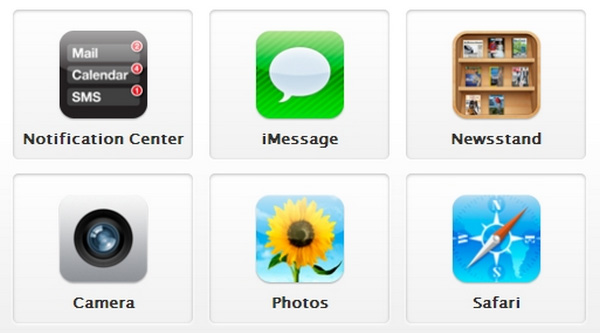
iOS 5 sẽ chính thức ra mắt vào ngày 4/10 sắp tới.
Dọn sạch rác
Cập nhật hay nâng cấp liên phiên bản iOS mới chính là dịp tốt nhất để bạn "giải tán" những ứng dụng hay bộ sưu tập ảnh, phim và nhạc không cần dùng đến. Việc làm này, nói đúng ra, bạn nên thực hiện định kỳ cho iPhone và cả máy tính cá nhân.
Với dữ liệu còn lại, trước hết, bạn cần sắp xếp lại chúng sao cho dễ quản lý, tìm kiếm. Một khi không gian lưu trữ "thoáng đãng" hơn thì chắc chắn rằng iOS 5 sẽ hoạt động hiệu quả.
Sao lưu
Hãy cắm iPhone vào máy tính và khởi chạy iTunes. Sau đó, nhấn phải chuột lên iPhone ở khung cửa sổ bên phải của tiện ích iTunes, và chọn Transfer Purchases để đảm bảo rằng tất cả ứng dụng và nhạc mà bạn đã mua trên iPhone được sao lưu (back up) vào máy tính. Việc này có thể kéo dài từ vài phút đến vài giờ đồng hồ, tùy thuộc vào thư viện nhạc của bạn cũng như sẽ làm cho dung lượng đĩa cứng của máy tính bị hao hụt đáng kể.
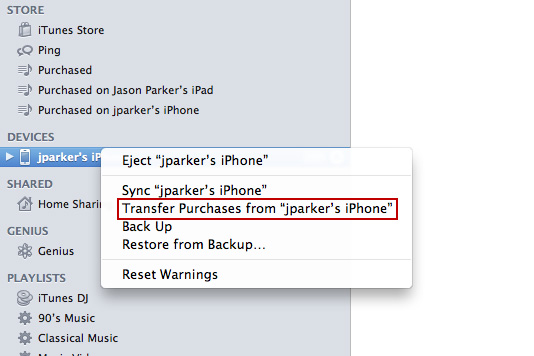
Việc di chuyển các ứng dụng và nhạc số đã mua sang máy tính sẽ giúp bạn tiết kiệm đáng kể dung lượng trên iPhone để sẵn sàng cho iOS 5 "tung cánh".
Khi đã hoàn tất, bạn duyệt qua mỗi thẻ (tab), từ Summary cho đến Photos. Ở mục Summary, đảm bảo rằng đã kiểm tra các cập nhật (update) để chắc chắn rằng bạn đang sở hữu phiên bản iOS mới nhất (tính tới thời điểm hiện tại). Từ đây, bạn cũng nên duyệt qua các tab khác như Apps, Music, Movies, TV Shows, Books, và Photos. Một lần nữa, nếu được, bạn nên suy nghĩ kỹ và cố gắng xóa những khoản mục (item) không dùng đến trong nhiều tháng qua.
Sắp xếp ứng dụng và nội dung
Một khi iPhone của bạn chỉ còn lại đúng những ứng dụng thực sự cần thiết, hãy bắt đầu tạo ra các thư mục để phân loại các ứng dụng này để bạn có thể nhanh chóng truy xuất chúng. Bạn tạo một thư mục bằng cách chạm và giữ một ứng dụng để chuyển sang chế độ "rung rung lắc lắc" (jiggle), sau đó chạm và kéo thả ứng dụng này sang vị trí mới. Về cơ bản, iOS sẽ đề xuất tên cho các thư mục dựa trên các ứng dụng được kéo thả vào thư mục đó, tuy nhiên các thư mục chung như Games, Utilities, Work, Music sẽ là thư mục chung cho hầu hết mọi người dùng. Nếu bạn có các ứng dụng cần dùng mỗi ngày, hãy tạo một thư mục truy xuất nhanh và đặt chúng ngay trên giao diện chính (hay còn gọi là trang chủ). Ngoài ra, với những ứng dụng thường xuyên sử dụng, bạn cũng nên đặt biểu tượng hay thư mục của chúng ở các góc màn hình để luôn có thể biết chính xác vị trí của chúng.
Bước tiếp theo, bạn sắp xếp lại các tab như Music, Movies, Books và TV Show. Cuối cùng, bạn quyết định những hình ảnh nào cần đồng bộ với iPhone hay chuyển sang máy tính.
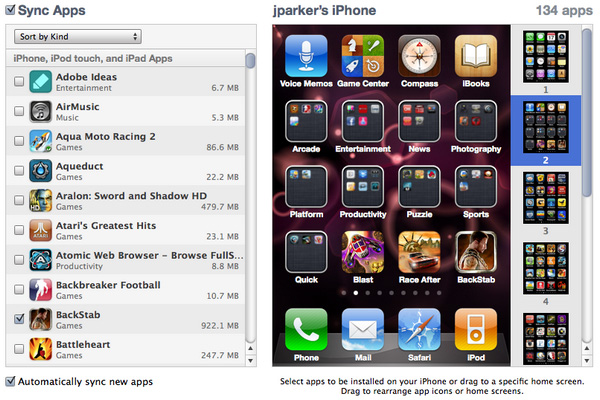
Bạn có thể chuyển các ứng dụng vào thẻ Apps bằng iTunes, tuy nhiên cách tốt nhất vẫn là đặt các biểu tượng ứng dụng thường dùng lên giao diện chính.
Đồng bộ iPhone
Về cơ bản, công việc đã xong, tuy nhiên tốt hơn hết là bạn nên dành ra ít phút để sao lưu lại toàn bộ iPhone lần cuối cùng trước khi tiến hành nâng cấp lên iOS mới. Sau bước này, chiếc iPhone của bạn gần như đã sẵn sàng để tải về và cài đặt iOS 5.
 Công nghệ
Công nghệ  Windows
Windows  iPhone
iPhone  Android
Android  Làng CN
Làng CN  Khoa học
Khoa học  Ứng dụng
Ứng dụng  Học CNTT
Học CNTT  Game
Game  Download
Download  Tiện ích
Tiện ích 







 Linux
Linux  Đồng hồ thông minh
Đồng hồ thông minh  Chụp ảnh - Quay phim
Chụp ảnh - Quay phim  macOS
macOS  Phần cứng
Phần cứng  Thủ thuật SEO
Thủ thuật SEO  Kiến thức cơ bản
Kiến thức cơ bản  Dịch vụ ngân hàng
Dịch vụ ngân hàng  Lập trình
Lập trình  Dịch vụ công trực tuyến
Dịch vụ công trực tuyến  Dịch vụ nhà mạng
Dịch vụ nhà mạng  Nhà thông minh
Nhà thông minh  Ứng dụng văn phòng
Ứng dụng văn phòng  Tải game
Tải game  Tiện ích hệ thống
Tiện ích hệ thống  Ảnh, đồ họa
Ảnh, đồ họa  Internet
Internet  Bảo mật, Antivirus
Bảo mật, Antivirus  Họp, học trực tuyến
Họp, học trực tuyến  Video, phim, nhạc
Video, phim, nhạc  Giao tiếp, liên lạc, hẹn hò
Giao tiếp, liên lạc, hẹn hò  Hỗ trợ học tập
Hỗ trợ học tập  Máy ảo
Máy ảo  Điện máy
Điện máy  Tivi
Tivi  Tủ lạnh
Tủ lạnh  Điều hòa
Điều hòa  Máy giặt
Máy giặt  Quạt các loại
Quạt các loại  Cuộc sống
Cuộc sống  Kỹ năng
Kỹ năng  Món ngon mỗi ngày
Món ngon mỗi ngày  Làm đẹp
Làm đẹp  Nuôi dạy con
Nuôi dạy con  Chăm sóc Nhà cửa
Chăm sóc Nhà cửa  Du lịch
Du lịch  Halloween
Halloween  Mẹo vặt
Mẹo vặt  Giáng sinh - Noel
Giáng sinh - Noel  Quà tặng
Quà tặng  Giải trí
Giải trí  Là gì?
Là gì?  Nhà đẹp
Nhà đẹp  TOP
TOP  Ô tô, Xe máy
Ô tô, Xe máy  Giấy phép lái xe
Giấy phép lái xe  Tấn công mạng
Tấn công mạng  Chuyện công nghệ
Chuyện công nghệ  Công nghệ mới
Công nghệ mới  Trí tuệ nhân tạo (AI)
Trí tuệ nhân tạo (AI)  Anh tài công nghệ
Anh tài công nghệ  Bình luận công nghệ
Bình luận công nghệ  Quiz công nghệ
Quiz công nghệ  Microsoft Word 2016
Microsoft Word 2016  Microsoft Word 2013
Microsoft Word 2013  Microsoft Word 2007
Microsoft Word 2007  Microsoft Excel 2019
Microsoft Excel 2019  Microsoft Excel 2016
Microsoft Excel 2016  Microsoft PowerPoint 2019
Microsoft PowerPoint 2019  Google Sheets - Trang tính
Google Sheets - Trang tính  Code mẫu
Code mẫu  Photoshop CS6
Photoshop CS6  Photoshop CS5
Photoshop CS5  Lập trình Scratch
Lập trình Scratch  Bootstrap
Bootstrap